Замена матрицы hp probook 470
Обновлено: 11.05.2024
Однажды загорелось мне заменить матрицу своего ноутбука HP Probook 4540s на что-то более приятное глазу: на прошлой матрице меня не устраивала цветопередача, недостаточные углы обзора и низкое, как мне казалось, разрешение.
На самом деле у 4540s довольно неплохие матрицы (в моем ноутбуке стояла LP156WH4-TLD2 от LG) с низким энергопотреблением (
4W без ШИМ) и разрешением 1366*768 — достаточно удобным для чтения и редактирования текстов с дефолтными шрифтами Windows.
Перед покупкой я стал подробно изучать эту тему: нашел в интернете информацию о том, что матрица ноутбука подключается через шину LVDS (6 бит, 1 канал), и что 2 канал LVDS на материнской плате распаян и работает нормально. Для матриц с разрешением до 1366*768 одного канала LVDS достаточно, а для большего разрешения нужно использовать двухканальное подключение, которое в некоторых ноутбуках не поддерживается (контакты 2-ого канала на разъеме LVDS физически не подключены к видеочипу). Таким образом, найдя 2х-канальный кабель для hp probook 4540s, можно подключить матрицы с большим разрешением.
Замена матрицы на HP Probook 4540s
Всем, кто ни разу не открывал свой Probook, рекомендую сначала прочитать запись про апгрейд 4540s, чтобы понять, как открывается крышка. Ниже предполагается, что крышку вы открывать умеете 😉

Для начала вынимаем все лишние устройства, которые могут помешать разборке:

Далее снимаем систему охлаждения. Сначала отсоединяем коннектор вентилятора (отмечен зеленым кружком) и выкручиваем 1 винт, который его крепит (отмечен синим кружком). После этого аккуратно выкручиваем крест-накрест винты из радиатора на процессоре (помечены синими кружками) и вынимаем систему охлаждения.
Выкручивать надо постепенно ослабляя все винты, чтобы не повредить кристалл. После этого стоит извлечь процессор из сокета, чтобы случайно не повредить в процессе разборки ноутбука. Затем вывинчиваем все винты, помеченные красными кружками.
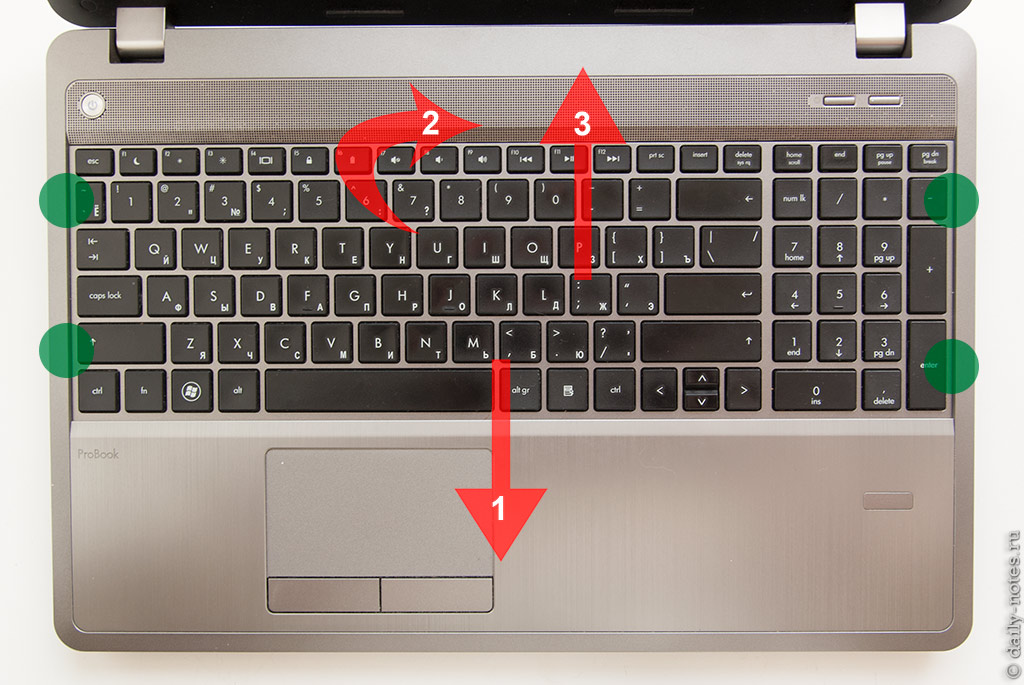
Переворачиваем ноутбук и снимаем клавиатуру. Для этого её надо сдвинуть вниз, затем приподнять верхний край и вынуть. Зелеными кружками отметил боковые защелки клавиатуры — при сборке туда потребуется надавить, чтобы она встала на свое место.

Под клавиатурой вы увидите длинный шлейф, которым она крепится к материнской плате, а так же несколько других шлейфов — все их надо отсоединить. Делается это довольно просто: открываете крышечку разъема и аккуратно извлекаете шлейф. На следующем фото можно увидеть, как это выглядит.
После этого клавиатуру можно убрать, предварительно отчистив вентиляционные отверстия, расположенные в районе клавиш W S A D.

Клавиатура произведена фирмой Chicony.

Выкручиваем 2 винта, держащих верхнюю панель. После этого панель держится только на защелках, расположенных по периметру корпуса. Поддеть их можно пластиковой картой или пластиковым медиатором. Не используйте железные предметы — краска легко сдирается. Отсоединять верхнюю панель стоит очень осторожно, т.к. непосредственно под тачпадом находится шлейф с разъемом— его надо аккуратно отсоединить (на фото не показано).

Снятая верхняя панель HP Probook 4540s выглядит незамысловато.

С обратной стороны находится тачпад, кардридер и платка кнопки wifi.

Начинаем отсоединять крышку ноутбука HP Probook 4540s. Сначала, потянув за язычок, отсоединяем шлейф матрицы и освобождаем провода антенны WiFi (отмечено зелеными кружочками). После этого надо вывернуть 4 винта, отмеченные красными кружочками. Теперь крышку можно аккуратно снять.

Чтобы разобрать крышку ноутбука, нужно сделать следующее: отковырнуть черные наклейки (показано красными кружочками) и вывернуть из-под них 2 винта. Затем нужно снять заглушки на петлях. Заглушки устроены хитро, они защелкиваются при вставке. Я их снимал вдавив нижнюю часть, и потом, немного разгибая заглушку, освобождал верхнюю. В теории можно подлезть тонкой отверткой и отжать зубья заглушки, на практике мне это сделать не удалось. Ниже добавил фото заглушки отдельно.
После снятия заглушек берем медиатор (или любой подобный инструмент), чтобы отсоединить защелки, расположенные вдоль периметра с наружной части крышки — делаем это вдоль указанных стрелок. Два дополнительных ряда защелок, расположенных с внутренней стороны крышки следует отсоединять в последний момент, аккуратно подцепив каждую из них ногтем и потянув наверх (при неосторожности можно повредить матрицу ноутбука).
Будьте аккуратны, т.к. защелки хлипкие и не предназначены для регулярного открывания-закрывания (у меня после сборки остался небольшой люфт).

Собственно заглушка петли.

Теперь, когда крышка разобрана, осталось снять матрицу, для этого освободим шлейф матрицы и шлейф камеры (отмечен зелеными кружочками). После этого выкручиваем 6 винтов, которые держат петли с матрицей (отмечено красными кружочками). Аккуратно извлекаем матрицу с петлями и вывинчиваем по 3 винта с каждой стороны (показано фиолетовыми стрелками).

Сзади к матрице ноутбука HP Probook 4540s приклеен шлейф, идущий к разъему LVDS и камере. Отсоединять его следует очень аккуратно, т.к. к матрице он приклеен скотчем, при неловком движении можно порвать белую подложку светодиодов. У меня не было необходимости отклеивать шлейф, т.к. я планировал использовать другую матрицу с другим шлейфом. Зелеными кружочками показаны места крепления шлейфа.

Как видно, старая матрица произведена компанией LG и имеет номер LP156WH4(TL)(D2)

Если вам потребуется оригинальный одноканальный LVDS кабель от ноутбука HP Probook 4540s, его номер 50.4SJ06.011.

А вот так выглядит новая матрица AUO B156HW01 v4.
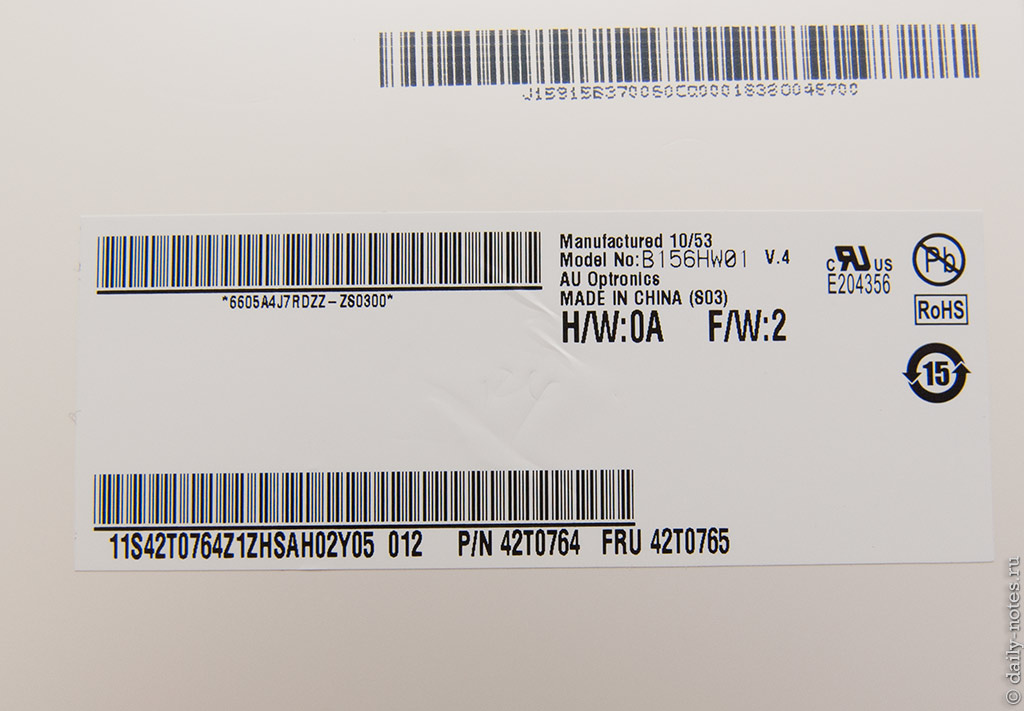
Стикер AUO B156HW01 v4 покрупнее.

Фото разъема LVDS AUO B156HW01 v4.

Перед установкой я взял эту матрицу и приклеил к ней двухканальный LVDS-кабель 50.4RY03.001 (прилагавшимися к нему наклейками). После этого отмерил расстояние, необходимое, чтобы нижняя часть шлейфа могла попасть в каналец крышки (отмеряется на глаз или с помощью линейки; если отмерить неправильно, то шлейф будет выходить в пластиковый выступ на крышке и крышка не соберется). Далее остатки приклеил к подложке матрицы изолентой, предварительно немного сплющив. Решение с приклеиванием изолентой к подложке не сильно хорошее, т.к. сплющенный кабель все равно немного упирается в крышку и продавливает подложку матрицы, отчего она становится ближе к диодам в месте прикосновения, и появляется неравномерный засвет в центре (заметно на белом экране). Нормальному размещению мешает еще и то, что шлейф нельзя сильно перегибать.
После этого ноутбук HP 4540s собирается в обратном порядке. Главное не забыть намазать процессор термопастой.



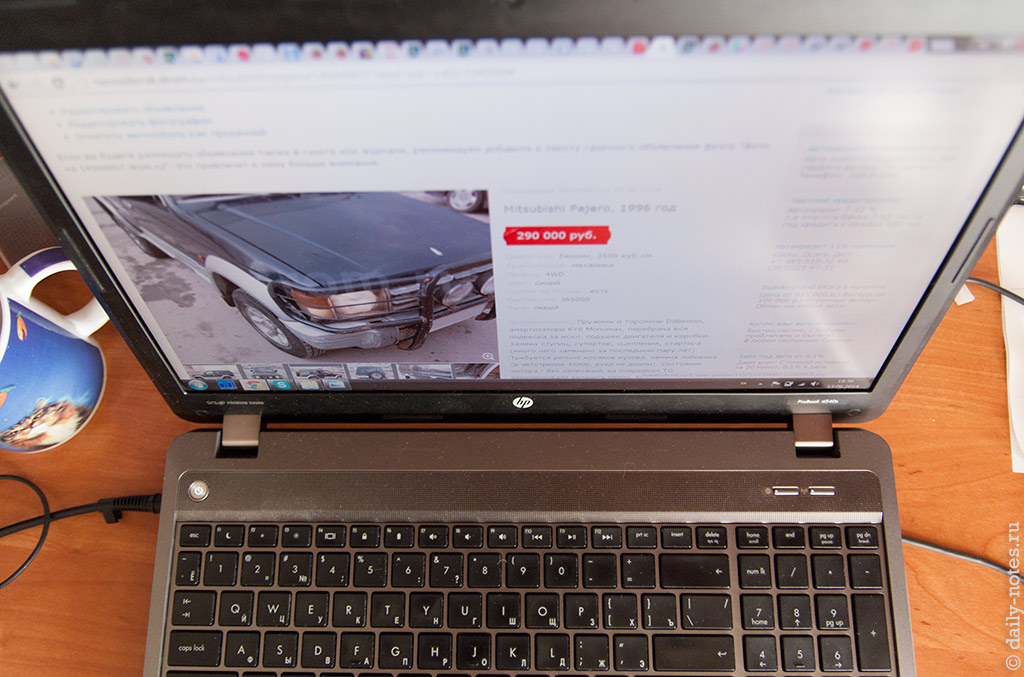
Впечатления от апгрейда
Выводы
Если вам понравилась моя статья, пожалуйста, не поленитесь кликнуть любую кнопочку ниже, или кинуть ссылку на статью в свой блог или форум. Всегда рад ответить на ваши вопросы в комментариях. Спасибо 🙂54 комментария на «Апгрейд матрицы ноутбука hp probook 4540s»
А можно ли на таком ноутбуке как-то вставить сканер отпечатка пальцов вместо заглушки?
Читайте также:

